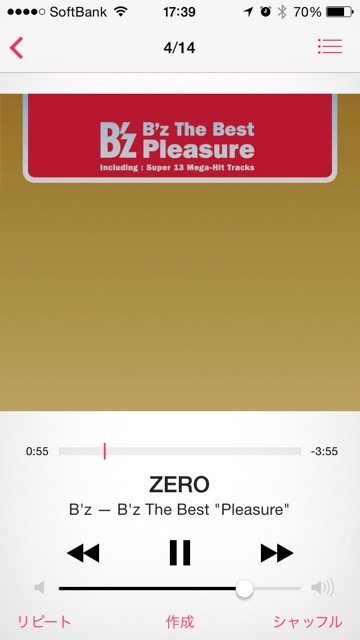
この記事では、iPhone標準の『ミュージック』アプリの使い方を紹介します。
今回はプレーヤーの基本操作の仕方です。
操作に迷ったらいつでもこのページに戻ってきて下さいね。
ミュージックアプリの使い方はこちら
目次
プレーヤーの基本操作方法
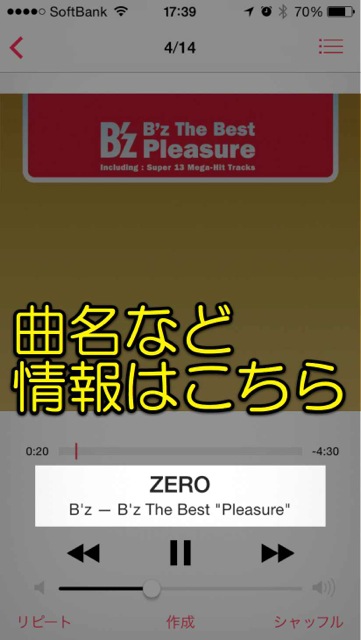
画面中央に、再生している曲の情報が表示されます。
上段の太字が【曲名】
下段が左から【アーティスト名】【アルバム名】です。
音量を変更する
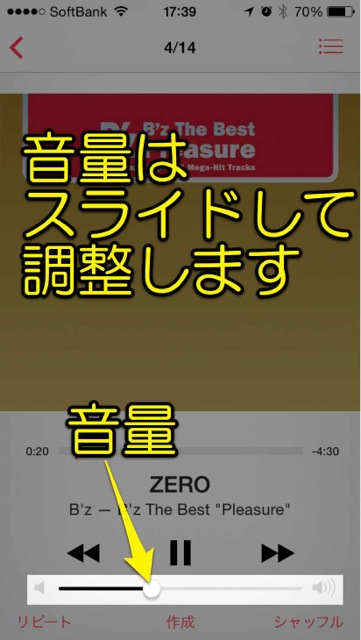
下段のバーをドラックして音量を変更できます。
音量はiPhoneの物理ボタンからも変更できます。画面をいちいち開かなくて良いので便利です。
一時停止・再生
プレーヤーの中央のボタンは【一時停止】です。1回タップで一時停止、もう1回押すと再生できます。


曲送り・曲戻し
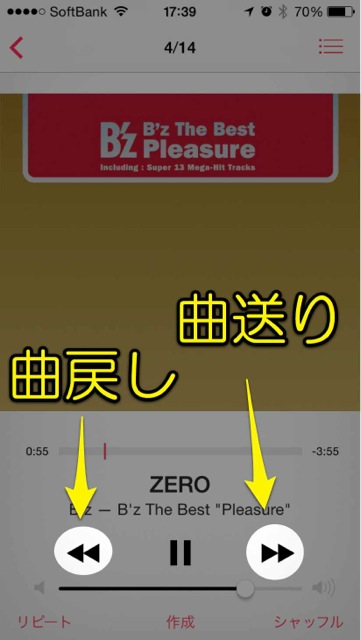
【▶▶】や【◀◀】で曲送り、曲戻しができます。
基本的なプレーヤーの操作方法は以上です。
次はミュージックプレーヤーの操作方法 応用編をお教えします。
ミュージックアプリ使い方はこちら
ワイヤレスイヤフォンで聴こう!

コードが邪魔にならないBluetoothのイヤフォンです。
純正イヤフォンからの買い替えにオススメ!
軽量(12g) Bluetooth ワイヤレス イヤホン ブラック




